So zeigen Sie eine kostenlose Versandleiste in WooCommerce an (3 Möglichkeiten)
Veröffentlicht: 2021-04-02
In vielen Fällen verlassen Kunden einen vollen Einkaufswagen, weil der Versand mehr kostet als erwartet. Das Anbieten von kostenlosem Versand kann eine fantastische Möglichkeit sein, Ihren Kunden einen Mehrwert zu bieten, und es kann zu Verkäufen führen, die Sie sonst nicht erzielen würden.
Eine kostenlose Versandleiste in WooCommerce ist eine einfache Nachricht oben auf Ihrer Website, die den Besuchern mitteilt, dass Sie ihnen keine zusätzlichen Gebühren für ihre Pakete berechnen. Wenn Sie kostenlosen Versand anbieten, möchten Sie sicherstellen, dass jede einzelne Person, die Ihr Geschäft besucht, dies weiß. Ein kostenloser Versandbalken ist der beste Weg, dies zu tun.
In diesem Artikel stellen wir Ihnen drei Plugins vor, mit denen Sie eine Leiste für kostenlosen Versand in WooCommerce oder eine andere gewünschte Nachricht anzeigen können. Lasst uns anfangen!
1. OptinMonster
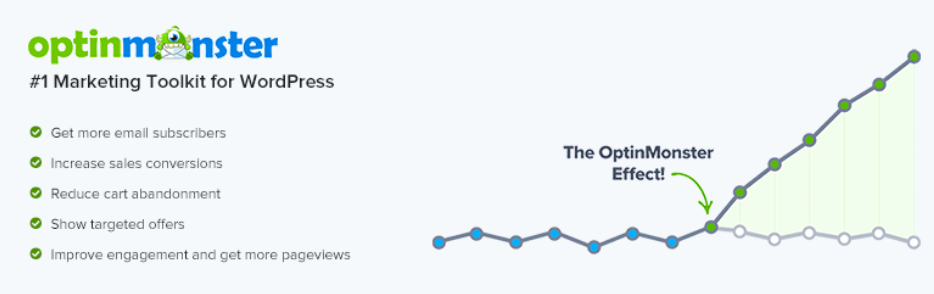
OptinMonster ist ein Popup-Builder-Plugin, mit dem Sie alles erstellen können, von Anmeldeformularen, die erscheinen, wenn Besucher Ihre Website verlassen, bis hin zu kostenlosen Versandleisten in WooCommerce. Mit dem Plug-in können Sie beliebig viele Popups erstellen, deren Stil und Position anpassen und ihre Funktionsweise konfigurieren.
Obwohl Pop-ups einen etwas schlechten Ruf haben, sind sie auch unglaublich nützliche Tools, wenn es darum geht, die Aufmerksamkeit der Besucher zu erregen. Ein Pop-up zum richtigen Zeitpunkt mit einem einmaligen Rabatt kann beispielsweise eine gute Möglichkeit sein, Kunden von einem Kauf zu überzeugen.
Ob Sie Pop-ups zu Ihrem Online-Shop hinzufügen oder nicht, liegt ganz bei Ihnen. Sie können OptinMonster jedoch auch verwenden, um Sticky Bars zu erstellen, die Sie oben oder unten in Ihrem Geschäft platzieren können.
Installieren und aktivieren Sie zunächst das Plugin und erstellen Sie dann ein kostenloses Konto auf der OptinMonster-Website. Dieser Schritt ist erforderlich, wenn Sie Zugriff auf die Vorlagen haben möchten, die Sie mit dem Plugin verwenden können.
Sobald Sie ein Konto haben, kehren Sie zu WordPress zurück und gehen Sie zu OptinMonster > Vorlagen und wählen Sie die Option Floating Bar :
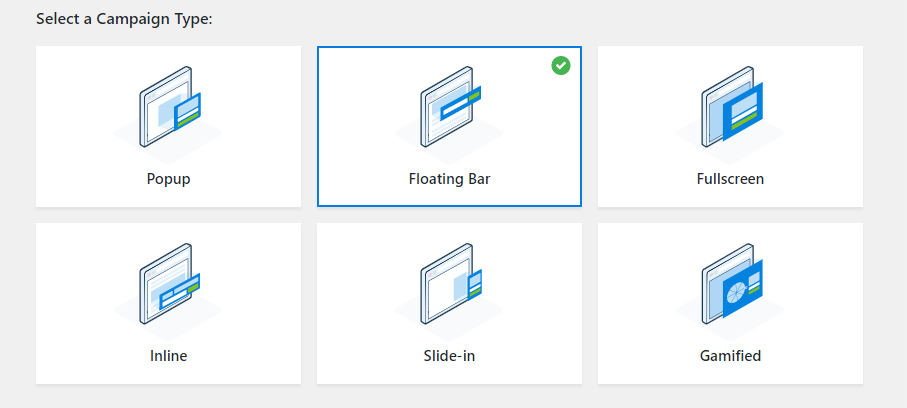
Scrollen Sie nach unten und wählen Sie einen Stil für Ihren kostenlosen Versandbalken aus. OptinMonster ermöglicht es Ihnen, aus Dutzenden vorgefertigter Sticky-Bar-Designs zu wählen, die Sie alle später anpassen können:
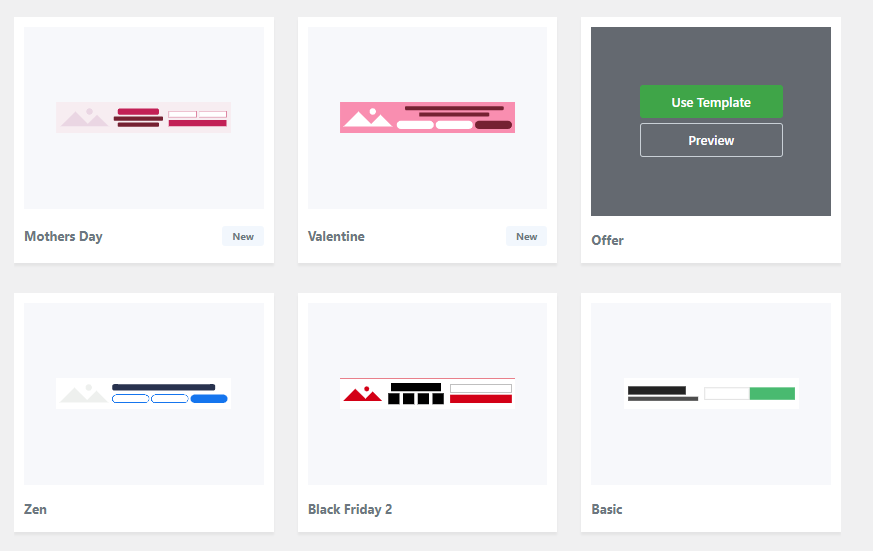
OptinMonster ermöglicht es Ihnen jetzt, den Stil und die Nachricht Ihres kostenlosen Versandbalkens mit einem einfachen Bearbeitungstool anzupassen:
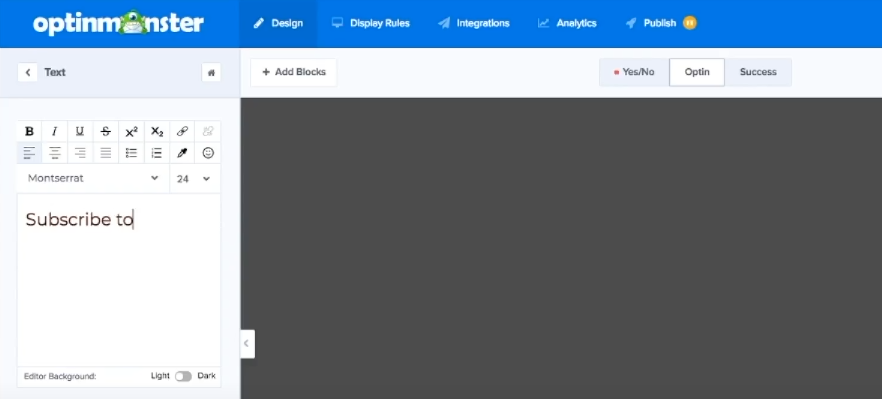
Sobald Sie mit den Ergebnissen zufrieden sind, können Sie Ihre Kampagne speichern und veröffentlichen. Jetzt sehen Besucher in WooCommerce eine kostenlose Versandleiste, wenn sie Ihre Website besuchen.
2. WPFront-Benachrichtigungsleiste
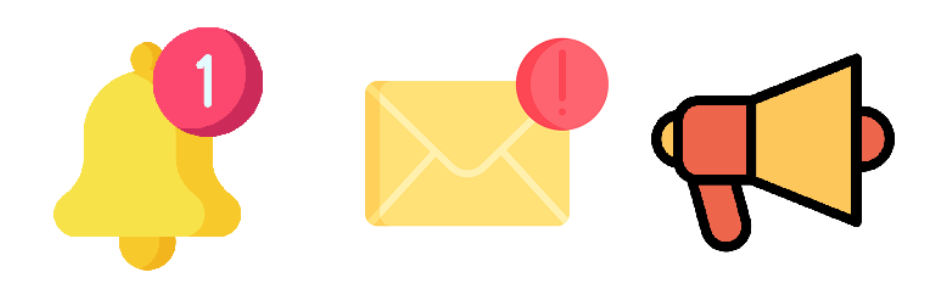
Wenn Sie lieber ein Plugin verwenden möchten, bei dem Sie sich nicht für ein Konto bei einem Drittanbieterdienst anmelden müssen, wird Ihnen die WPFront-Benachrichtigungsleiste gefallen. Dieses Plugin macht genau das, was sein Name sagt – es ermöglicht Ihnen, Ihrer Website eine einfache Benachrichtigungsleiste hinzuzufügen.
Mit diesem Plugin können Sie in wenigen Minuten eine Benachrichtigungsleiste einrichten. Das Plugin enthält jedoch auch eine breite Palette von Konfigurationsoptionen, mit denen Sie Ihre kostenlose Versandleiste auf nahezu jede gewünschte Weise anpassen können (und es ist kostenlos!).
Nachdem Sie das Plugin installiert und aktiviert haben, gehen Sie zu Einstellungen > Benachrichtigungsleiste . Hier können Sie Ihren kostenlosen Versandbalken aktivieren oder in der Vorschau anzeigen und seine Position auswählen:

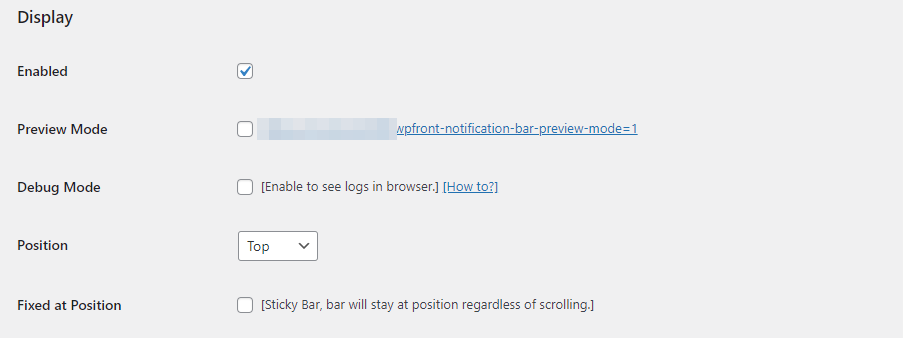
Wenn Sie nach unten scrollen, sehen Sie ein einfaches Textfeld, in dem Sie Ihre kostenlose Versandnachricht hinzufügen können. Beachten Sie, dass dieses Feld HTML unterstützt, wodurch Sie zusätzliche Formatierungsoptionen erhalten:
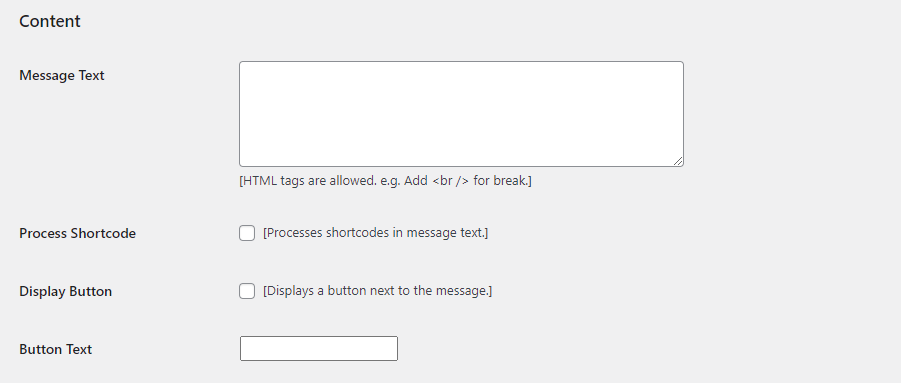
Standardmäßig sieht die Benachrichtigungsleiste, die das Plug-in für Sie einrichtet, ein bisschen nackt aus. Um dies zu ändern, können Sie zu den Stileinstellungen navigieren und das Design der Leiste anpassen, bis es zur Ästhetik Ihres Geschäfts passt:
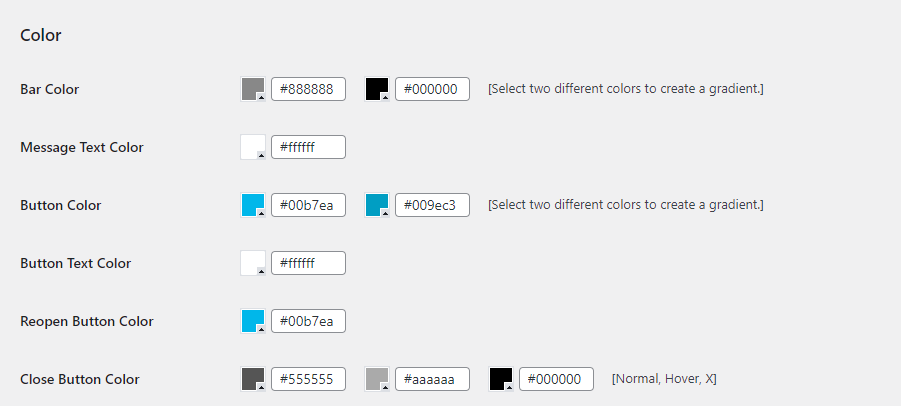
Das Plugin ermöglicht es Ihnen auch, CSS zu verwenden, um den Balkenstil Ihrer Benachrichtigung zu optimieren. Wenn Sie mit CSS vertraut sind, können Sie den Stil Ihrer Leiste komplett überarbeiten:
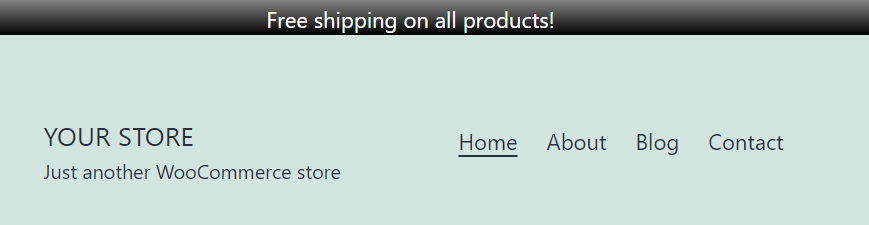
Sobald Sie mit Ihrer kostenlosen Versandleiste in WooCommerce zufrieden sind, können Sie sich zurücklehnen und darauf warten, dass Kunden anfangen, Ihr Angebot anzunehmen.
3. HashBar
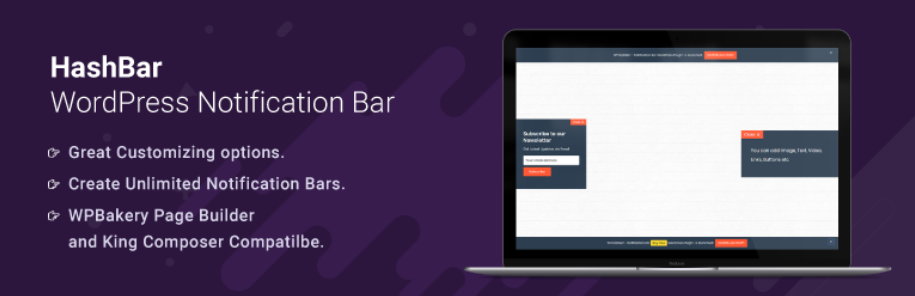
HashBar bietet einen Mittelweg zwischen den beiden anderen Plugins, die wir Ihnen bisher gezeigt haben. Es bietet fast so viele Styling-Optionen wie OptinMonster und ist so einfach zu bedienen wie die WPFront-Benachrichtigungsleiste. Mit diesem Plugin können Sie sowohl Sticky Bars als auch Popup-Nachrichten erstellen, die E-Mail-Anmeldeformulare enthalten.
Mit HashBar können Sie auch mehrere Benachrichtigungsleisten erstellen, die auf verschiedenen Seiten angezeigt werden. Beispielsweise können Sie auf Ihrer Website eine Leiste für kostenlosen Versand haben und eine zweite Nachricht entwerfen, die angezeigt wird, wenn Kunden die Checkout-Phase durchlaufen.
Um zu beginnen, installieren und aktivieren Sie das Plugin und gehen Sie dann in Ihrem Dashboard zu HashBars > Neue Benachrichtigung hinzufügen . Jetzt können Sie den Inhalt Ihrer Benachrichtigungsleiste mit dem Blockeditor bearbeiten. Unterhalb des Editors können Sie den Stil und das Verhalten Ihrer Leiste konfigurieren:
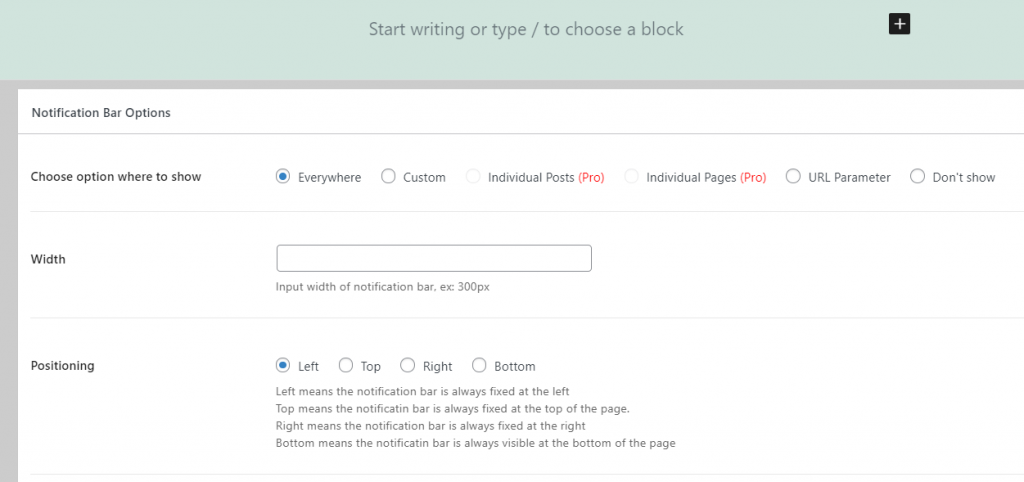
Wenn Sie fertig sind, speichern Sie Ihre neue Benachrichtigungsleiste und versuchen Sie, wie gewohnt auf Ihren Shop zuzugreifen. Die neue Leiste sollte oben auf Ihrer Seite erscheinen und den Benutzern mitteilen, dass sie für alle (oder einige) ihrer Bestellungen kostenlosen Versand erhalten!
Fazit
Das Anbieten von kostenlosem Versand ist eine wunderbare Möglichkeit, mehr Verkäufe für Ihr Geschäft zu erzielen. Auch wenn der Versand relativ günstig ist, kommt es häufig vor, dass Besucher den Bestellvorgang abbrechen, weil sie diese Kosten nicht in ihre Einkäufe einkalkuliert haben. Wenn Sie kostenlosen Versand anbieten, möchten Sie sicherstellen, dass jeder einzelne Besucher Ihres Shops davon erfährt.
Der beste Weg, dies zu erreichen, ist das Hinzufügen einer kostenlosen Versandleiste in WooCommerce. Hier sind drei Plugins, die Sie dafür verwenden können:
- OptinMonster: Mit diesem Plugin können Sie neben anderen Arten von Elementen Popups und Sticky Bars für Ihre Website entwerfen und veröffentlichen.
- WPFront-Benachrichtigungsleiste: Ein einfaches Plugin, mit dem Sie in wenigen Minuten eine Benachrichtigungsleiste zu Ihrem Geschäft hinzufügen können.
- HashBar: Sie können dieses Plugin verwenden, um mehrere Benachrichtigungsleisten und schwebende E-Mail-Anmeldeformulare zu erstellen.
Haben Sie Fragen zum Hinzufügen einer kostenlosen Versandleiste in WooCommerce? Lassen Sie uns im Kommentarbereich unten darüber sprechen!
